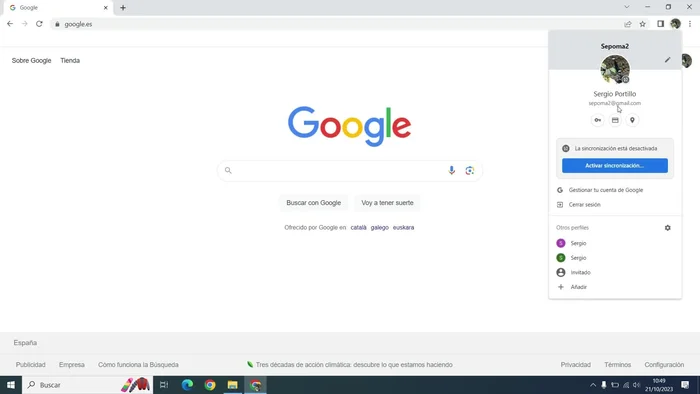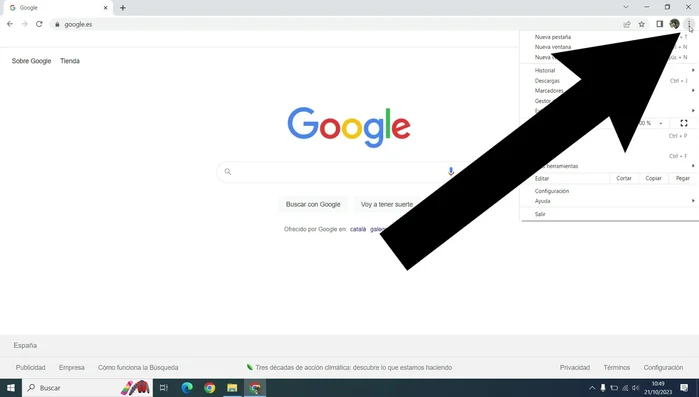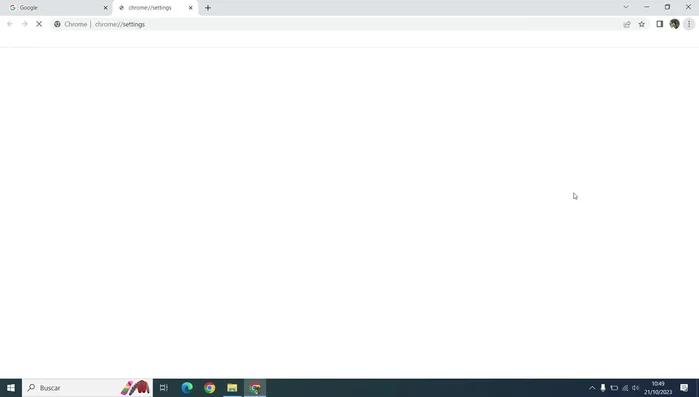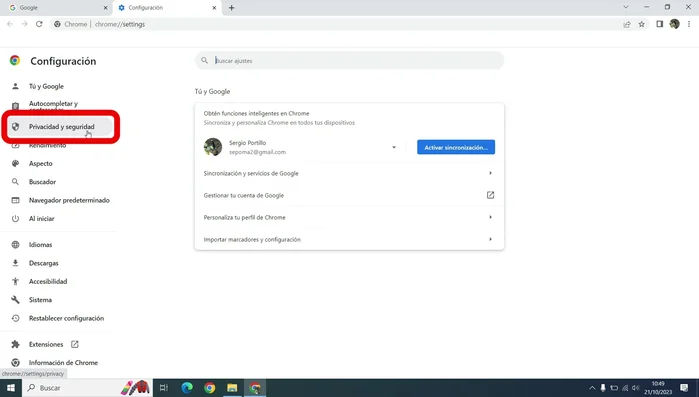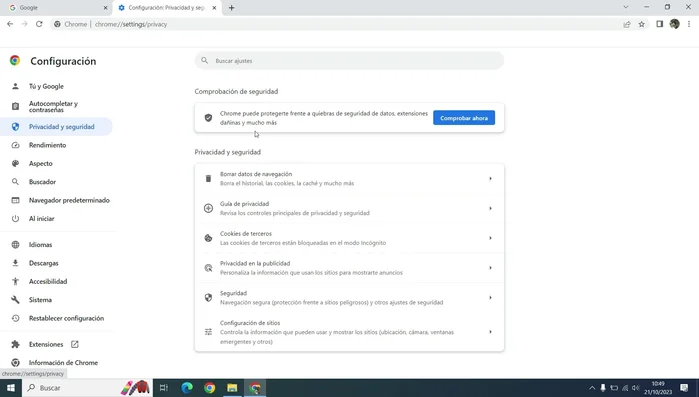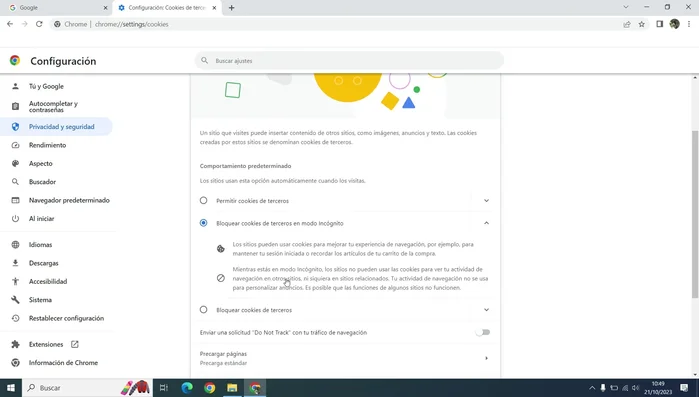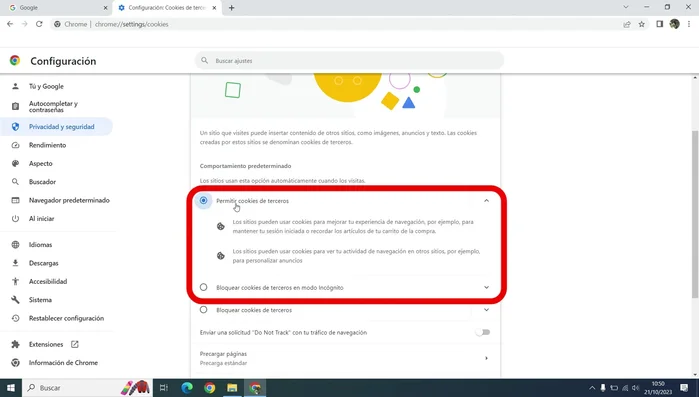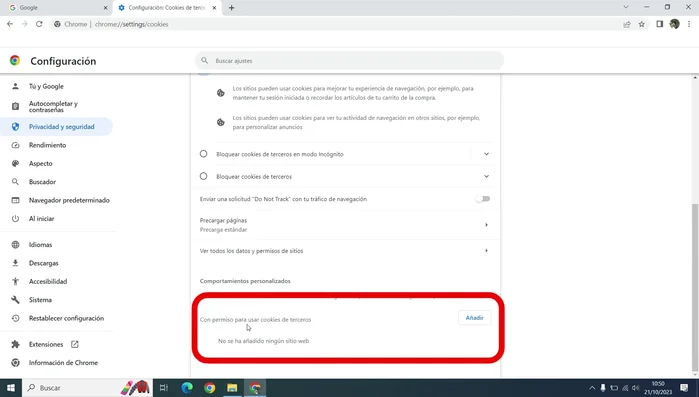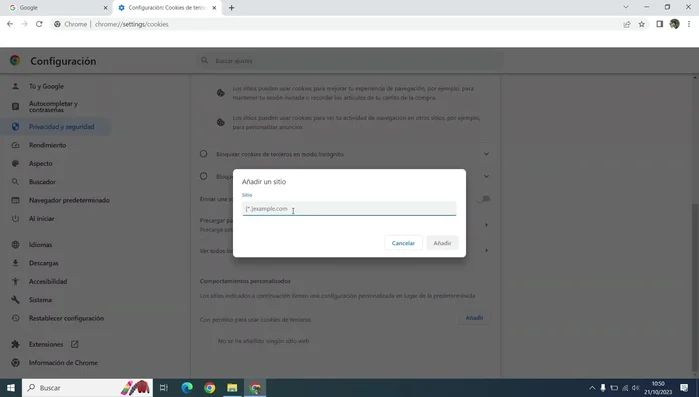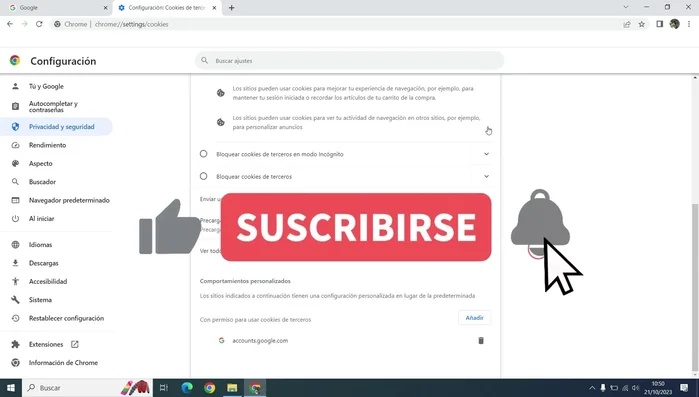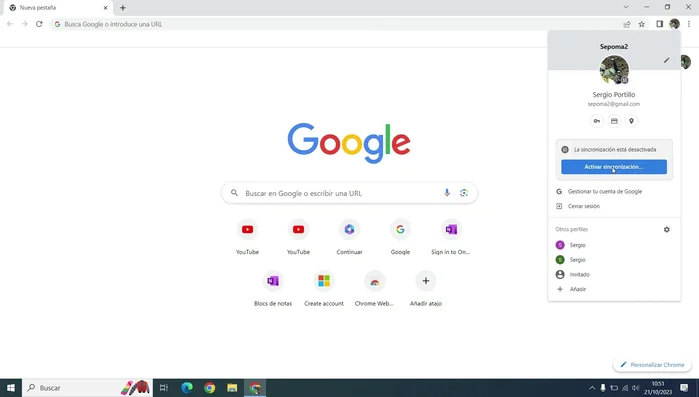Frustrated with losing your browsing data across devices? This quick guide shows you how to effortlessly enable Google Chrome sync. In just a few simple steps, you'll regain access to your bookmarks, history, passwords, and extensions on all your Chrome browsers. Say goodbye to data fragmentation and hello to seamless browsing across computers, phones, and tablets. Let's get your Chrome experience synced up!
Instrucciones Paso a Paso
-
Acceso a la configuración de Chrome
- Abre Google Chrome y ve a tu perfil.
- Haz clic en los tres puntos verticales en la esquina superior derecha para acceder a la configuración.
- Selecciona 'Configuración'.



Acceso a la configuración de Chrome -
Configuración de Cookies de Terceros
- En el menú de la izquierda, pulsa en 'Privacidad y seguridad'.
- Pulsa en 'Cookies de terceros'.
- Asegúrate de que NO esté marcada la opción 'Bloquear cookies de terceros'.
- Marca la opción 'Permitir cookies de terceros' (la opción más recomendable).




Configuración de Cookies de Terceros -
Añadir excepción para Google
- En la sección 'Con permiso para usar cookies de terceros', pulsa en 'Añadir'.
- Introduce exactamente 'account.google.com' y pulsa 'Añadir'.


Añadir excepción para Google -
Reiniciar Chrome y probar la sincronización
- Cierra y vuelve a abrir Google Chrome.
- Intenta activar la sincronización de nuevo.


Reiniciar Chrome y probar la sincronización
Tips
- N/A
Common Mistakes to Avoid
1. Cuenta Google incorrecta o no iniciada sesión
Razón: Chrome no puede sincronizar si no se ha iniciado sesión en una cuenta de Google o si se ha iniciado sesión con la cuenta incorrecta.
Solución: Asegúrate de haber iniciado sesión con la cuenta de Google que deseas sincronizar.
2. Sincronización desactivada en la configuración de Chrome
Razón: Aunque se haya iniciado sesión, la sincronización puede estar desactivada manualmente en la configuración del navegador.
Solución: Verifica la configuración de sincronización de Chrome y actívala.